
时间:2021-08-11 02:27:11 来源:www.win10xitong.com 作者:win10
可能由于操作不小心或者病毒导致一些用户在用win10系统的时候会出现Win10兼容模式如何设置的问题,这个对于那些比较熟悉win10系统的网友处理起来很简单,但是不太熟悉电脑的网友面对Win10兼容模式如何设置问题就很难受了。我们其实完全可以慢慢来解决这个Win10兼容模式如何设置的问题,我们可以按照这个步骤来解决:1、在桌面选择提示不兼容的软件,操作鼠标右键点击该软件,选择打开"属性"。2、然后在打开的界面中,切换到"兼容模式"下就彻底解决了。接下来,我们就和小编共同来一步一步看看Win10兼容模式如何设置的详细处理要领。
推荐系统下载:深度系统Win10专业版
1.选择桌面上不兼容的软件,用鼠标右键单击该软件,然后选择打开“属性”。
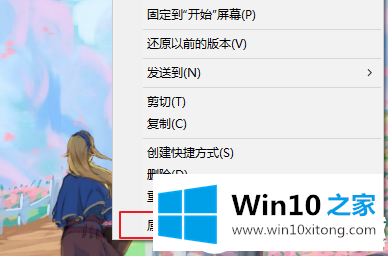
2.然后,在打开的界面中,切换到“兼容模式”。
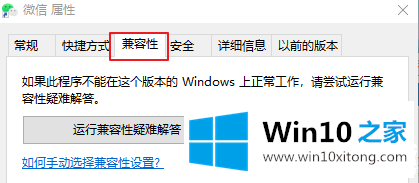
3.选中“在兼容模式下运行此程序”,然后选择所需的兼容模式,如窗口7。
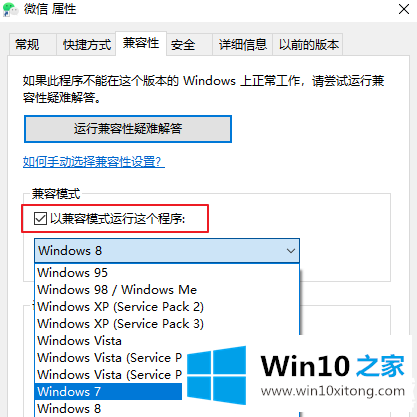
4.完成上述设置后,点击“确定”按钮保存。接下来,打开软件,它将在兼容模式下运行。
以上就是如何设置Win10兼容模式。如有必要,可以参考本教程。如果你想了解更多,可以关注win10 Home!
以上的内容就是描述的Win10兼容模式如何设置的详细处理要领,还没有学会的网友可以再多阅读几次上面的内容,按照方法一步一步的做,就可以解决的。最后希望多多支持本站。